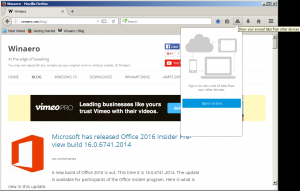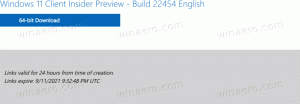დააფიქსირეთ ძალიან ნელი ძებნა Windows 10-ში
Winaero-ს რიგ მკითხველს შეექმნა პრობლემა Windows 10-ში, რომ რამდენიმე build განახლების შემდეგ, Search ხდება ნელი და მოიხმარს CPU-ს მნიშვნელოვან რაოდენობას. ეს ხდება ყოველ ჯერზე, როცა მომხმარებელი ეძებს ფაილს ან დოკუმენტს Cortana UI/Search ტექსტური ველის გამოყენებით ამოცანების პანელში. აქ არის გამოსავალი, რომელიც ჩვენ ვიპოვნეთ, რათა ძიება კვლავ სწრაფი და საპასუხო იყოს.
როგორც უკვე იცით, Windows-ში ძიების შედეგები მყისიერია, რადგან ისინი იკვებება Windows Search ინდექსატორით. Windows 10-ში ახალი არ არის, მაგრამ Windows 10 იყენებს იგივე ინდექსერებით მომუშავე ძიებას, როგორც მისი წინამორბედები, თუმცა ის იყენებს განსხვავებულ ალგორითმს და სხვა მონაცემთა ბაზას. ის მუშაობს როგორც სერვისი, რომელიც ახდენს ფაილური სისტემის ელემენტების სახელების, შინაარსისა და თვისებების ინდექსირებას და ინახავს მათ სპეციალურ მონაცემთა ბაზაში. არსებობს Windows-ში ინდექსირებული მდებარეობების განსაზღვრული სია, პლუს ბიბლიოთეკები, რომლებიც ყოველთვის ინდექსირებულია. ამრიგად, ფაილურ სისტემაში არსებული ფაილების რეალურ დროში ძიების ნაცვლად, ძიება ასრულებს მოთხოვნას შიდა მონაცემთა ბაზაში, რაც საშუალებას იძლევა დაუყოვნებლივ აჩვენოს შედეგები.
როდესაც თქვენ ეძებთ საქაღალდეს ან ფაილს, რომელიც არ მდებარეობს ინდექსირებულ ადგილას, ძიება ნელდება რამდენიმე რიგით. სწორედ ეს ხდებოდა ამ შემთხვევაში Windows 10 build-ის განახლების შემდეგ. ზოგიერთი მდებარეობა, რომელიც საჭიროებს ინდექსირებას, არ იყო საძიებო ინდექსში.
თუ Windows 10-ის ნელი ძიების პრობლემა გავლენას მოახდენს თქვენზე, მიჰყევით ქვემოთ მოცემულ მარტივ ინსტრუქციებს, რომ მარტივად მოაგვაროთ იგი.
- გახსენით საკონტროლო პანელი.
- Წადი.
მართვის პანელი\პერსონალიზაცია და გარეგნობა
- აქ ნახავთ ხატულას სახელად File Explorer Options:
- გახსენით File Explorer Options, გადადით ჩანართზე View და ჩართეთ ფარული ელემენტების ჩვენება, როგორც ნაჩვენებია ქვემოთ მოცემულ ეკრანის სურათზე. იხილეთ ეს სტატია იმის გაგება, თუ როგორ უნდა აჩვენოთ ფარული ნივთები.
- ახლა გახსენით ინდექსირების პარამეტრები აკრეფით ინდექსირების პარამეტრები საკონტროლო პანელის საძიებო ველში და შემდეგ დააწკაპუნეთ პარამეტრების პუნქტზე ინდექსირების ოფციები.
- გახსენით ინდექსირების პარამეტრების აპლეტი. Start მენიუს საქაღალდე უნდა იყოს ინდექსირებული მდებარეობების სიაში. თუ თქვენ გაქვთ ძალიან ნელი ძიების შედეგების პრობლემა, მაშინ ასეთ შემთხვევაში, Start Menu საქაღალდე შესაძლოა არ იყოს ინდექსირებული მდებარეობების სიაში. თქვენ უნდა დაამატოთ ეს მდებარეობა უკან.
- დააჭირეთ ღილაკს "შეცვლა".
- დაამატეთ შემდეგი საქაღალდე:
C:\ProgramData\Microsoft\Windows\Start მენიუ
უბრალოდ იპოვეთ ის საქაღალდეების ხეში და მონიშნეთ შესაბამისი ველი:
- გაიმეორეთ ნაბიჯი #6 შემდეგი ადგილისთვის:
C:\Users\თქვენი მომხმარებლის სახელი\AppData\Roaming\Microsoft\Windows\Start Menu\
Ის არის. მიეცით Windows-ს რამდენიმე წუთი ამ ადგილების ინდექსისთვის. შემდეგ თქვენი ძებნა Windows 10-ში კვლავ სწრაფი იქნება!
გირჩევთ, წაიკითხოთ შემდეგი სტატიები, რათა თქვენი ძებნა უფრო სწრაფი და სასარგებლო იყოს:
- მოძებნეთ აპები უფრო სწრაფად Windows 10-ის Start მენიუში
- როგორ მოძებნოთ Windows 10 Start მენიუში საძიებო ველი გამორთული
- როგორ გამორთოთ ვებ ძიება Windows 10 დავალების პანელში
- როგორ მივიღოთ მსოფლიოში ყველაზე სწრაფი Start მენიუ Windows 10-ში Classic Shell-ით
- როგორ მოძებნოთ ქსელის გაზიარებები ან შედგენილი დისკები Windows 10-ში